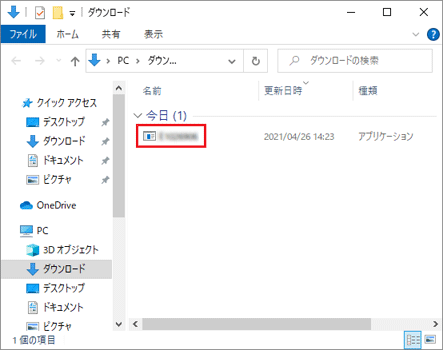「安全にダウンロードすることはできません」と表示され、ファイルのダウンロードができません。
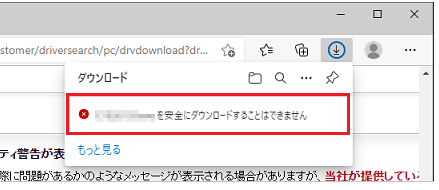
Microsoft Edgeのセキュリティ機能によって、ファイルをダウンロードして保存するときに表示されます。
メッセージにマウスポインターを合わせると表示されるボタンから、ファイルを保存できます。
ファイルをダウンロードするホームページの構造によっては、Microsoft Edgeのセキュリティ機能から、「安全にダウンロードすることはできません」というメッセージが表示されることがあります。
メッセージが表示された場合は、次のとおり操作します。
操作手順
お使いの環境によっては、表示される画面が異なります。
1.画面右上の「安全にダウンロードすることはできません」にマウスポインターを合わせます。
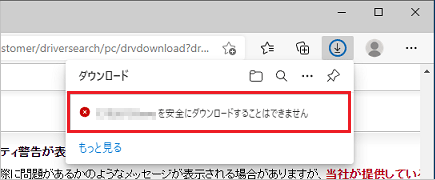
2.「 」→「保存」ボタンの順にクリックします。
」→「保存」ボタンの順にクリックします。
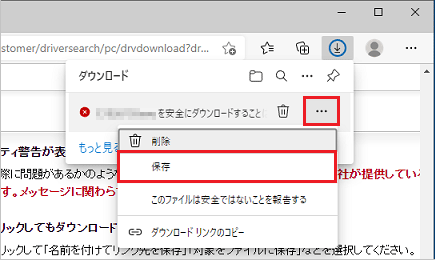
3.当社のホームページからダウンロードしたドライバーなど、安全性が確認できる場合は、「保持する」ボタンをクリックします。
アプリケーションやファイルの提供元が不明など、安全性が確認できない場合は、「キャンセル」ボタンをクリックします。
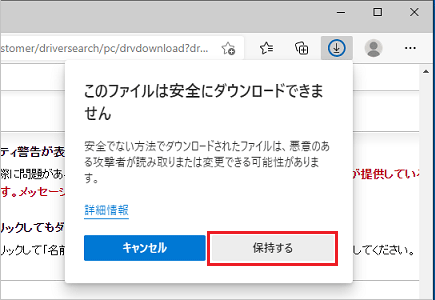
4.表示された画面に応じて、次のとおり操作します。
-
- 「一般的にダウンロードされていません」と表示された場合次の手順に進みます。
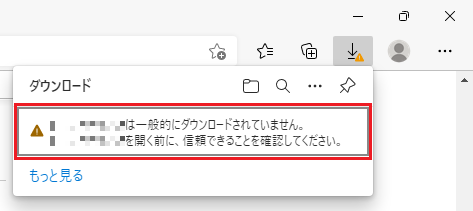
- 「ファイルを開く」と表示された場合手順9.に進みます。
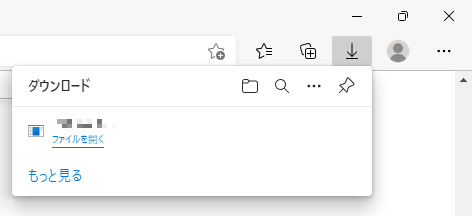
5.「一般的にダウンロードされていません」にマウスポインターを合わせます。
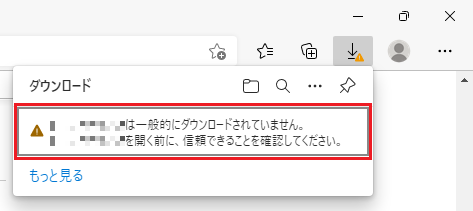
6.「 」→「保存」ボタンの順にクリックします。
」→「保存」ボタンの順にクリックします。
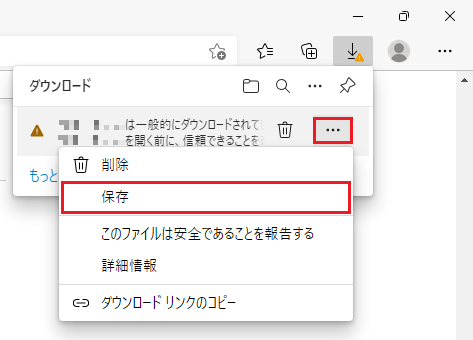
7.「信頼できることを確認してください」と表示されます。
「詳細表示」をクリックします。
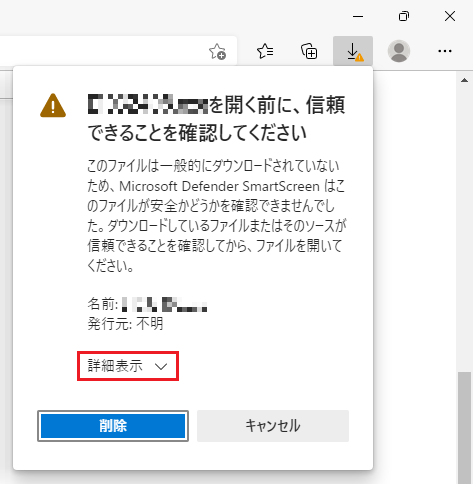
8.「保持する」をクリックします。
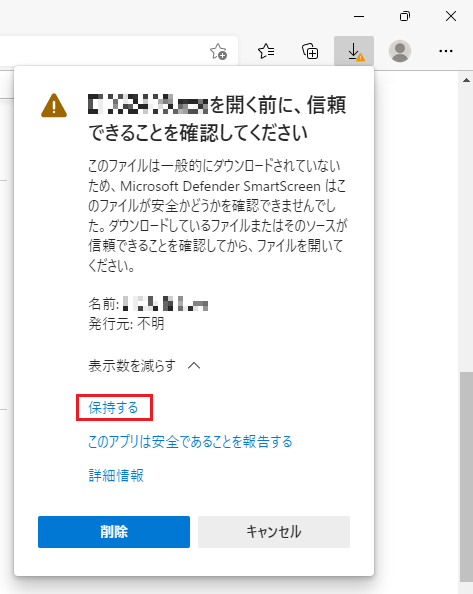
9.メッセージが消えたことを確認し、「ダウンロード フォルダーを開く」ボタンをクリックします。
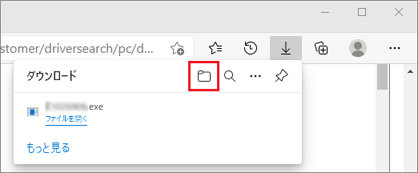
10.目的のファイルが保存されていることを確認します。